Für Verfolgungsvorgänge im Verfolgungsnetz ist mindestens ein Startpunkt erforderlich, um die Startposition einer Verfolgung zu definieren. Barrieren sind eine optionale Komponente. Sie stellen eine Position im Netzwerk dar, die von der Verfolgung nicht überschritten werden kann. Weitere Informationen finden Sie unter Verfolgen eines Verfolgungsnetzes, Startpunkte und Barrieren.
Im Bereich Verfolgungspositionen sind zwei Befehle zum Festlegen von Startpunkten und Barrieren verfügbar. Sie können den Befehl Features hinzufügen verwenden, um manuell auf Netzwerk-Features in der Karte zu klicken, oder Sie können die Schaltfläche Auswahl hinzufügen verwenden, um vorab ausgewählte Netzwerk-Features in der Karte als Startpunkte festzulegen. Diese beiden Befehle werden mit den folgenden Schritten veranschaulicht.
Anforderungen
Die Netzwerk-Topologie muss aktiviert sein.
Festlegen von Startpunkten und Barrieren im Bereich "Verfolgungspositionen"
Zum Festlegen von Startpunkten und Barrieren im Bereich Verfolgungspositionen gibt es folgende Möglichkeiten:
- Hinzufügen durch manuelle Auswahl in der Kartenansicht
- Hinzufügen ausgewählter Features aus der Kartenansicht
Hinweis:
Kantenelemente im Verfolgungsnetz unterstützen einen Startpunkt und eine Barriere. Wenn für ein Netzwerkkantenelement mehrere Startpunkte und eine Barriere angegeben werden, wird neben der Barriere nur der letzte Startpunkt berücksichtigt, alle anderen werden ignoriert.
Hinzufügen durch manuelle Auswahl in der Kartenansicht
Sie können in Ihrer Karte Netzwerk-Features manuell auswählen, um sie als Startpunkte oder Barrieren festzulegen. Gehen Sie wie folgt vor, wenn die Features, die Sie als Verfolgungspositionen festlegen möchten, nicht bereits in der Karte ausgewählt sind. In diesem Workflow ist die im Bereich Verfolgungspositionen standardmäßig aktivierte Einstellung Automatisch übernehmen aktiviert.
- Klicken Sie auf der Registerkarte Trace Network in der Gruppe Werkzeuge auf Verfolgungspositionen, um den Bereich Verfolgungspositionen zu öffnen.
Sie können die aktive Registerkarte im Bereich als Startpunkt
 oder Barriere
oder Barriere  auswählen.
auswählen. - Stellen Sie sicher, dass im Bereich Verfolgungspositionen die Registerkarte Startpunkte oder Barrieren aktiviert ist.
- Stellen Sie sicher, dass im Bereich Verfolgungspositionen das Kontrollkästchen Automatisch zuweisen aktiviert ist.
- Stellen Sie sicher, dass der Befehl Features hinzufügen aktiviert ist, und klicken Sie auf ein Netzwerk-Feature in der Karte.
Sie können einen Startpunkt oder eine Barriere auf einem beliebigen Netzwerk-Feature, einem Punkt-Feature, an einer beliebigen Position entlang eines Linien-Features sowie auf einem Polygon-Feature platzieren.
- An der Position, auf die Sie geklickt haben, wird ein grüner Kreis angezeigt, der einen Startpunkt darstellt.
- An der Position, auf die Sie geklickt haben, wird ein rotes X angezeigt, das eine Barriere darstellt.
- Aufblinken lassen
- Zoomen auf
- Schwenken auf
- Pop-up
- Auswählen
- Auswahl aufheben
Im Bereich Verfolgungspositionen wird ein temporäres Feature für die Verwendung in einer Verfolgung hinzugefügt. Da Automatisch übernehmen aktiviert ist, wird der Punkt automatisch als Startpunkt oder Barriere einer Verfolgung übernommen. Startpunkte und Barrieren greifen auf eine temporäre Feature-Class mit dem Namen "TN_Temp_Starting_Points" oder "TN_Temp_Barriers" in der Home-Geodatabase des Projekts zurück.
Wenn Sie zusätzliche Startpunkte oder Barrieren platzieren möchten, klicken Sie auf weitere Netzwerk-Features. Um den Bereich zu löschen, klicken Sie auf die Löschen-Schaltfläche  neben den einzelnen Netzwerk-Features im Bereich, oder klicken Sie auf Alle löschen
neben den einzelnen Netzwerk-Features im Bereich, oder klicken Sie auf Alle löschen  , um alle Features zu löschen, die als Startpunkte oder Barrieren festgelegt wurden.
, um alle Features zu löschen, die als Startpunkte oder Barrieren festgelegt wurden.
Hinzufügen ausgewählter Features aus der Kartenansicht
Sie können in Ihrer Karte Netzwerk-Features manuell als Startpunkte oder Barrieren festlegen. Gehen Sie wie folgt vor, um in der Karte bereits ausgewählte Netzwerk-Features als Verfolgungspositionen festzulegen.
Hinweis:
Der Parameter Automatisch übernehmen im Bereich Verfolgungspositionen ist standardmäßig deaktiviert.
- Wählen Sie ein oder mehrere Netzwerk-Features auf der Karte aus, die als Barrieren verwendet werden sollen.
- Klicken Sie auf der Registerkarte Trace Network in der Gruppe Werkzeuge auf Verfolgungspositionen, um den Bereich Verfolgungspositionen zu öffnen.
Tipp:
Wählen Sie über den Dropdown-Pfeil Verfolgungspositionen
 entweder Startpunkte
entweder Startpunkte  oder Barrieren
oder Barrieren  aus, um eine dieser Optionen als aktive Registerkarte festzulegen.
aus, um eine dieser Optionen als aktive Registerkarte festzulegen. - Stellen Sie sicher, dass im Bereich Verfolgungspositionen die Registerkarte Startpunkte oder Barrieren aktiviert ist.
- Klicken Sie im Bereich Verfolgungspositionen auf Auswahl hinzufügen.
Die ausgewählten Netzwerk-Features werden dem Bereich Verfolgungspositionen hinzugefügt und mit einem Sternchen versehen, um anzugeben, dass sie noch nicht übernommen wurden.
- An der Position, auf die Sie geklickt haben, wird ein grauer Kreis angezeigt, der einen Startpunkt darstellt.
- An der Position, auf die Sie geklickt haben, wird ein graues X angezeigt, das eine Barriere darstellt.
- Klicken Sie auf Übernehmen.
Die Farbe der grauen Symbole auf der Karte ändert sich in grün (Startpunkte) bzw. rot (Barrieren), um anzugeben, dass der Startpunkt bzw. die Barriere in einer Verfolgung verwendet werden kann. In der Home-Geodatabase des Projekts wird eine temporäre Feature-Class mit dem Namen "TN_Temp_Starting_Points" für Startpunkte und "TN_Temp_Barriers" für Barrieren erstellt.
Im Bereich Verfolgungspositionen wird für jedes ausgewählte Netzwerk-Feature ein temporäres Feature für die Verwendung in einer Verfolgung hinzugefügt.
Wenn Sie zusätzliche Startpunkte oder Barrieren platzieren möchten, klicken Sie auf weitere Netzwerk-Features und abschließend auf Auswahl hinzufügen. Um den Bereich zu löschen, klicken Sie auf die Löschen-Schaltfläche  neben den einzelnen Netzwerk-Features im Bereich, oder klicken Sie auf Alle löschen, um alle Features zu löschen, die als Startpunkte oder Barrieren festgelegt wurden.
neben den einzelnen Netzwerk-Features im Bereich, oder klicken Sie auf Alle löschen, um alle Features zu löschen, die als Startpunkte oder Barrieren festgelegt wurden.
Angeben vorhandener Feature-Classes als Startpunkte und Barrieren
Eine vorhandene Feature-Class kann im Werkzeug Verfolgen als Parameter für Startpunkt und Barriere angegeben werden.
- Wählen Sie hierzu auf der Registerkarte Trace Network in der Gruppe Werkzeuge in der Verfolgungsnetz-Werkzeuggalerie einen der verfügbaren Verfolgungstypen aus, um das Geoverarbeitungswerkzeug Verfolgen im Bereich Geoverarbeitung zu öffnen.
Das Werkzeug Verfolgen enthält den ausgewählten Verfolgungstyp für das Verfolgungsnetz in der derzeit aktiven Karte, und für die Parameter für die Startpunkte und Barrieren ist TN_Temp_Starting_Points bzw. TN_Temp_Barriers festgelegt.
- Wenn Sie den Parameter für die Startpunkte aktualisieren möchten, wählen Sie im Dropdown-Menü in der Karte verfügbare Layer aus oder navigieren zu einer Eingabe-Feature-Class, die als Startpunkt dienen soll.
- Wenn Sie den optionalen Parameter für die Barrieren aktualisieren möchten, wählen Sie im Dropdown-Menü in der Karte verfügbare Layer aus oder navigieren zu einer Eingabe-Feature-Class, die als Startpunkt dienen soll.
- Konfigurieren Sie die restlichen Optionen, um das Werkzeug Verfolgen auszuführen.
- Klicken Sie auf Ausführen.
Eine Verfolgung wird ausgeführt, wobei die angegebenen Feature-Layer oder Feature-Classes als Startpunkt- und Barrieren-Features verwendet werden.
Optionen im Bereich "Verfolgungspositionen"
Nachdem Features als Startpunkte und Barrieren hinzugefügt wurden, werden sie dem Bereich Verfolgungspositionen hinzugefügt. Mit diesen Features können Sie für folgende Aufgaben direkt interagieren:
- Wenn Sie zusätzliche Startpunkte oder Barrieren platzieren möchten, klicken Sie auf weitere Netzwerk-Features.
- Wenn Sie Startpunkte oder Barrieren entfernen möchten, klicken Sie auf die Schaltfläche "Löschen"
 neben den einzelnen Netzwerk-Features im Bereich, oder klicken Sie auf Alle löschen
neben den einzelnen Netzwerk-Features im Bereich, oder klicken Sie auf Alle löschen  , um alle Features zu löschen, die als Startpunkte oder Barrieren festgelegt wurden.
, um alle Features zu löschen, die als Startpunkte oder Barrieren festgelegt wurden. - Wenn Sie Features in der Kartenansicht interaktiv nutzen möchten, klicken Sie mit der rechten Maustaste und wählen eine der folgenden Optionen aus:
- Aufblinken lassen

- Zoomen auf

- Schwenken auf

- Pop-up

- Auswählen

- Auswahl aufheben

- Aufblinken lassen
Verfolgungsoptionen
Mithilfe der Verfolgungsoptionen können Sie festlegen, wie Verfolgungspositionen dem Bereich Verfolgungspositionen hinzugefügt werden. Diese Optionen können Sie auf der Registerkarte Verfolgung des Dialogfeldes Netzwerkoptionen konfigurieren. Um auf diese Optionen zuzugreifen, klicken Sie auf der Registerkarte Trace Network unten rechts in der Gruppe Werkzeuge auf das Startprogramm für das Dialogfeld Verfolgungsoptionen  . Das Dialogfeld Netzwerkoptionen wird mit der Registerkarte Verfolgung angezeigt.
. Das Dialogfeld Netzwerkoptionen wird mit der Registerkarte Verfolgung angezeigt.
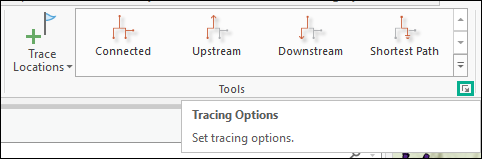
Der Parameter Maximale Anzahl gleichzeitig hinzugefügter Startpunkte und Barrieren gibt die Anzahl der Verfolgungspositionen an, die gleichzeitig ohne Warnung erstellt werden können. Die Standardeinstellung lautet 10. Wenn Sie in der Karte mehr Positionen auswählen oder dem Bereich Verfolgungspositionen über eine Auswahl mehr Positionen hinzufügen, wird ein Dialogfeld angezeigt, über das Sie aufgefordert werden, zu bestätigen, dass Sie mit der ausgewählten Anzahl von Verfolgungspositionen fortfahren möchten.